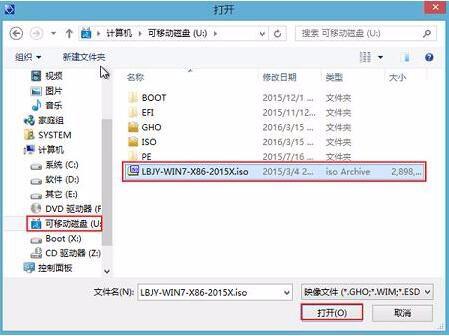来源:小编 更新:2024-11-22 11:15:32
用手机看

随着计算机技术的不断发展,数据安全成为用户关注的焦点。对于Widows 7用户来说,系统映像是一种有效的数据备份和恢复工具。本文将详细介绍Widows 7系统映像的创建、使用和恢复方法,帮助用户更好地保护自己的数据。


Widows 7系统映像是一种包含操作系统、应用程序和系统设置等信息的完整备份。通过创建系统映像,用户可以在系统出现问题时快速恢复到备份时的状态,避免因系统故障而导致的资料丢失。


1. 打开“控制面板”,点击“系统和安全”。
2. 在“系统和安全”窗口中,点击“备份和还原”。
3. 在“备份和还原”窗口中,点击左侧的“创建系统映像”。
4. 在弹出的窗口中,选择要备份的驱动器,然后点击“下一步”。
5. 选择备份映像的存储位置,可以是本地硬盘、外部硬盘或网络位置。
6. 点击“下一步”,然后点击“开始备份”。
7. 等待备份完成。


1. 在系统无法启动时,插入系统修复光盘或U盘。
2. 从光盘或U盘启动计算机。
3. 进入Widows 7恢复环境。
4. 选择“系统映像恢复”选项。
5. 选择要恢复的系统映像。
6. 按照提示操作,完成系统恢复。


1. 定期创建系统映像,以确保数据安全。
2. 选择合适的存储位置,如外部硬盘或网络位置,以便在系统故障时快速恢复。
3. 在创建系统映像前,确保重要文件已备份,以免在恢复过程中丢失。
4. 在恢复系统映像时,请确保选择正确的映像版本,以免出现兼容性问题。


Widows 7系统映像是一种简单、有效的数据备份和恢复工具。通过创建系统映像,用户可以在系统出现问题时快速恢复到备份时的状态,保护自己的数据安全。希望本文能帮助您更好地了解和使用Widows 7系统映像。